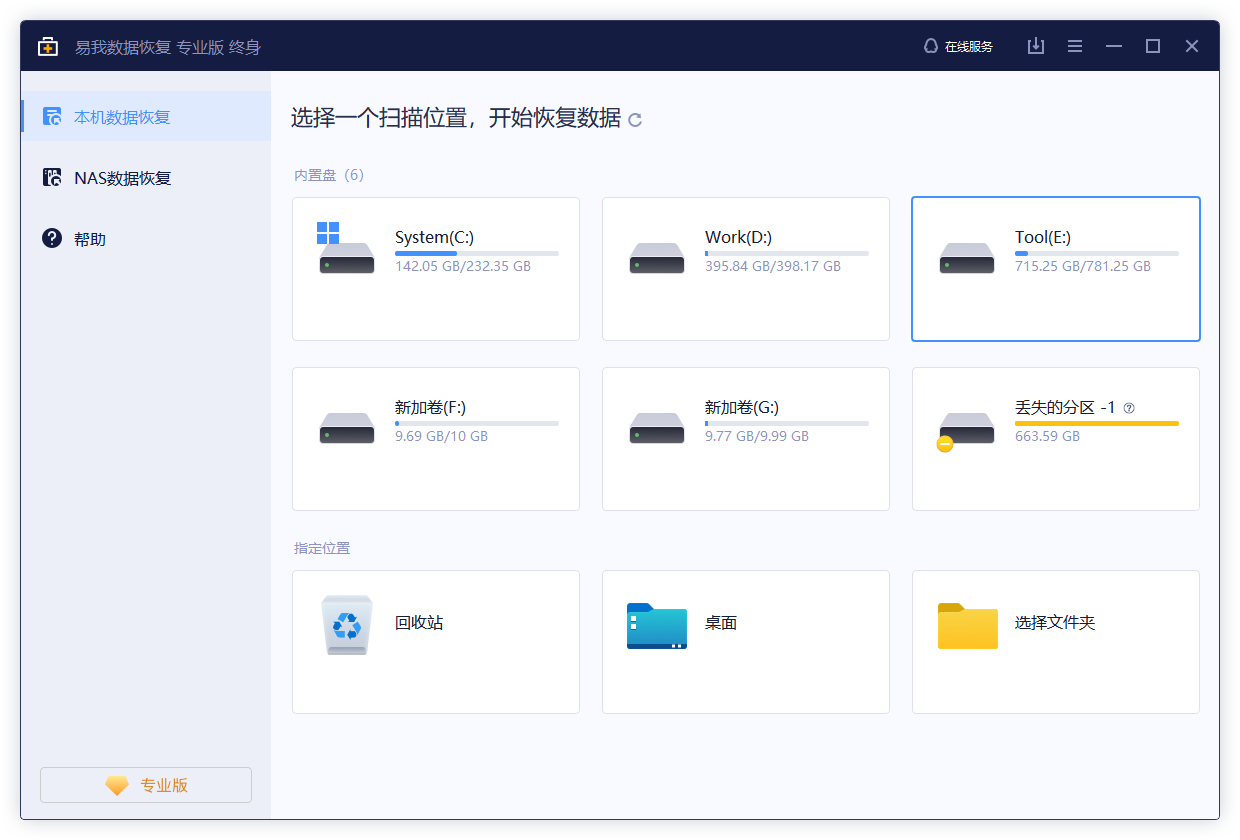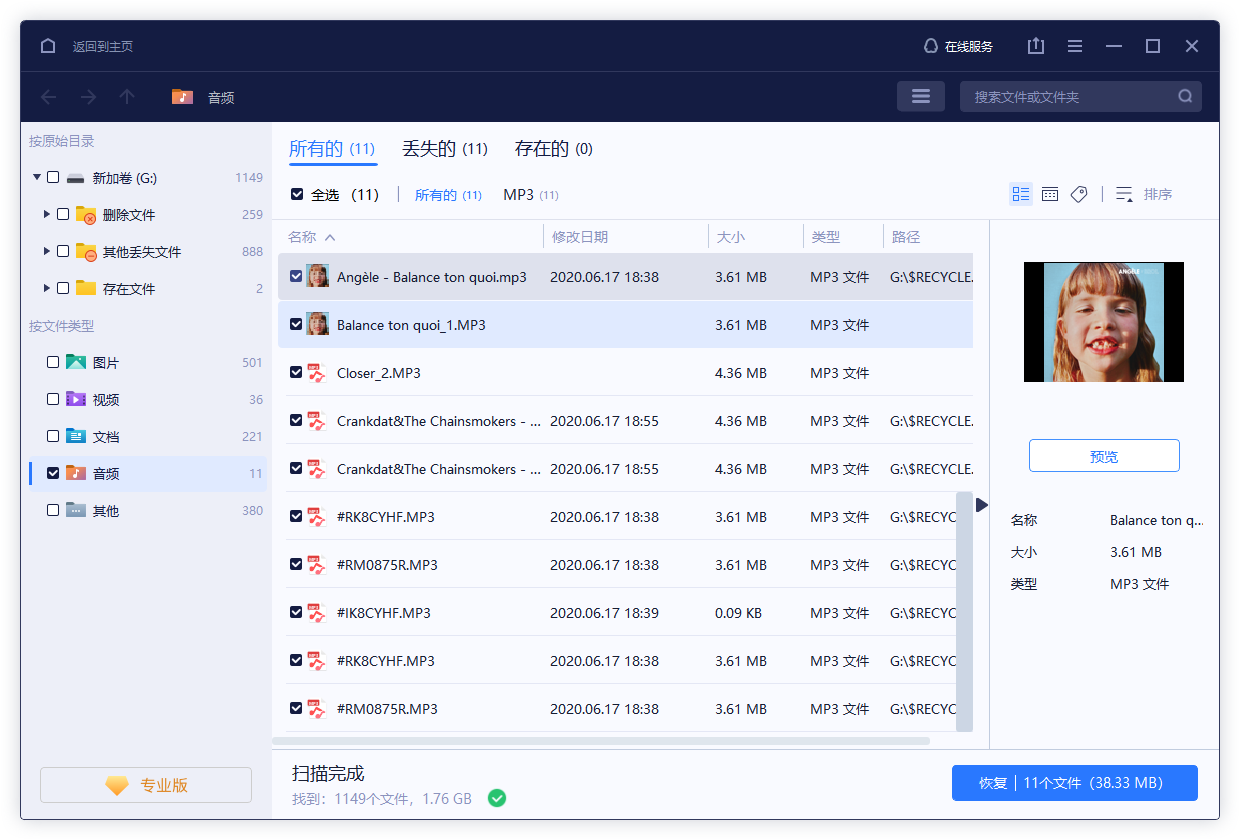如何恢复已删除或格式化的视频文件
2021-12-06 13:40:09
编辑:
阅读:571次
摘要
许多人都有重要视频数据丢失的经历。删除、格式化、错误处理、系统崩溃等意外错误都可能会从磁盘中删除视频。如果回收站尚未清空,桌面上的视频仍然可以从回收站中恢复。
许多人都有重要视频数据丢失的经历。删除、格式化、错误处理、系统崩溃等意外错误都可能会从磁盘中删除视频。如果回收站尚未清空,桌面上的视频仍然可以从回收站中恢复。但如果没有或视频文件被永久删除,如何恢复已删除的视频?
这是 SD 卡、硬盘驱动器、U 盘或其他媒体上已删除或格式化的视频的数据恢复解决方案。我们正在向您介绍专业的数据恢复软件,以便您可以顺利恢复看似丢失的文件。该工具支持所有 Windows 系统 - Windows XP / Vista / 7/8/10。
推荐:专业工具 - 易我数据恢复
易我数据恢复是一款专业的数据恢复软件,可以通过 3 个步骤解决数据丢失问题,您可以使用该软件恢复已删除和格式化的视频。
支持的视频文件类型: AVI、MOV、MP4、M4V、3GP、3G2、WMV、MKV、ASF、FLV、SWF、MPG、RM/RMVB、MPEG ...
支持的音频文件类型: AIF/AIFF、M4A、MP3、WAV、WMA、APE、MID/MIDI、RealAudio、VQF、FLV、MKV、MPG、M4V、RM/RMVB、OGG、AAC、WMV、APE ...
提示:如果您丢失了图片,该程序还可以恢复已删除的图片。
详细指南:使用易我数据恢复软件恢复已删除的视频
步骤 1. 启动视频文件恢复软件
启动易我数据恢复软件(EaseUS Data Recovery Wizard),选择视频原本所在位置或设备。
点击「扫描」。
步骤 2. 找到被删除的视频
扫描结束后,点击左侧「按文件类型」筛选里的「视频」。
双击已找到的影片。此时,弹出一个窗口,可以开始预览视频内容。
步骤 3. 选择并恢复
选择要还原的视频文件。
单击「恢复」将找到的视频保存到PC或其他安全的储存设备。
购买之后点击恢复还是提示要购买?如何激活软件?
在您购买之后,我们会将激活码发送到您的邮箱,请您先将其复制,然后点击软件右上角的“激活”按钮,在弹出的窗口中粘贴该激活码,点击“立即激活”,完成激活步骤,之后再进行恢复数据。如果您的邮箱没有收到激活码,请及时与我们的客服人员联系以获取您的激活码。
温馨提示:本文由易我科技网站编辑部出品转载请注明出处,违者必究(部分内容来源于网络,经作者整理后发布,如有侵权,请立刻联系我们处理)